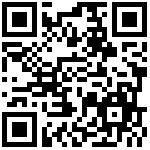NVM 介绍

nvm 英文全程也叫 node.js version management,是一个nodejs的版本管理工具。nvm 和 npm 都是 node.js 版本管理工具,但是为了解决node各种不同之间版本存在不兼容的问题,因此可以通过nvm安装和切换不同版本的node。
Github:https://github.com/nvm-sh/nvm
官方文档:https://github.com/coreybutler/nvm-windows
安装 NVM
1、下载 NVM 二进制文件。
从浏览器下载 NVM 二进制文件。
注意:推荐安装最新的NVM安装包!
下载地址:https://github.com/coreybutler/nvm-windows/releases
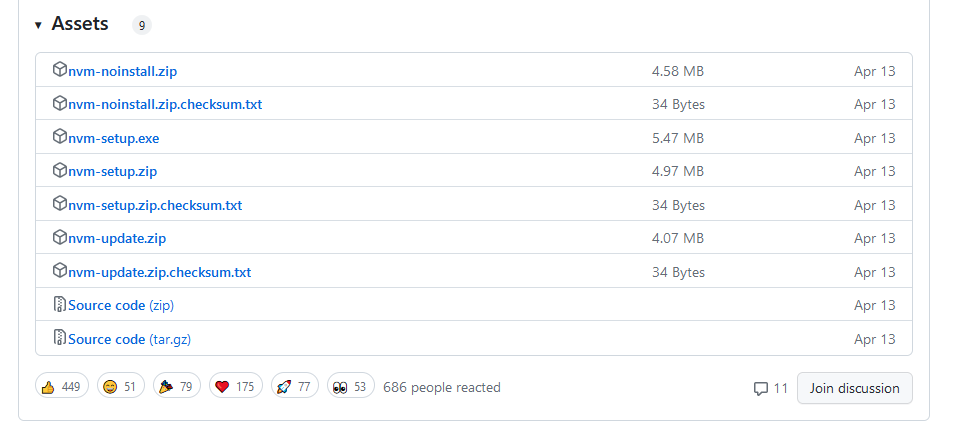
| 安装包 | 说明 | 下载地址 |
|---|---|---|
| nvm-setup.exe | 打开后直接进行安装后就可以正常使用 | https://github.com/coreybutler/nvm-windows/releases/download/1.1.11/nvm-setup.exe |
| nvm-setup.zip | 打开后直接进行安装后就可以正常使用 | https://github.com/coreybutler/nvm-windows/releases/download/1.1.11/nvm-setup.zip |
| nvm-noinstall.zip | 绿色免安装版,需要自行设置系统环境变量 | https://github.com/coreybutler/nvm-windows/releases/download/1.1.11/nvm-noinstall.zip |
2、安装 NVM
注:安装NVM前,建议先卸载电脑上现有的NodeJS,避免冗余
双击 nvm-setup.exe 文件,开始进行NVM的安装。
选择同意协议,才能继续
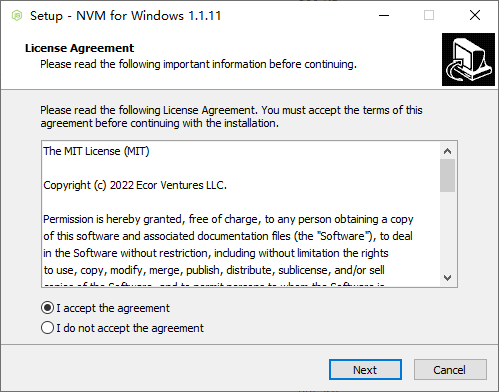
选择nvm的安装路径(一般选择默认即可,不然后面的配置会很麻烦)
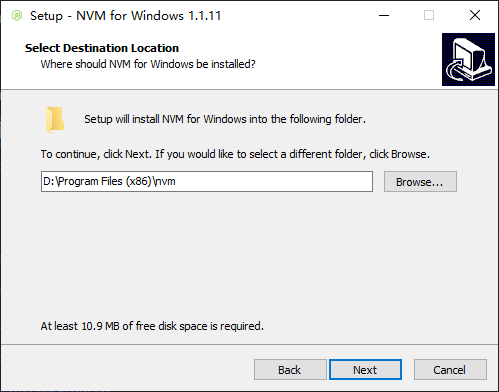
选择Nodejs的安装路径
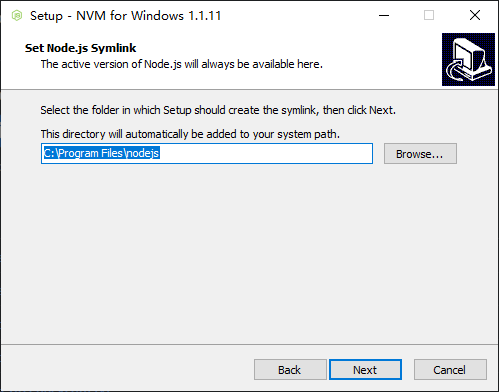
点击 Install 开始安装
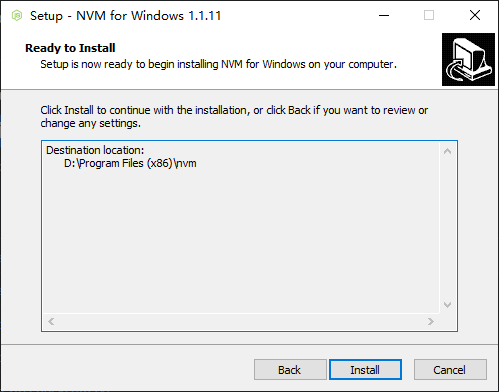
等待安装完成!
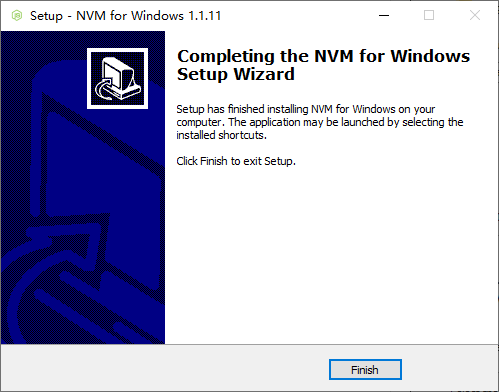
2、配置环境变量。
打开 高级系统设置 -> 环境变量,可以发现,安装成功后,NVM已经自动帮我们配置了环境变量NVM_HOME和NVM_SYMLINK,并且配置了Path的值。
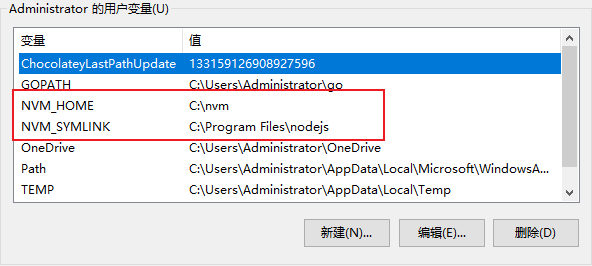
3、测试nvm是否安装成功
在命令行中输入 nvm -v 出现版本号,说明安装成功

NVM 安装 Node.js
注意!为了加快node下载速度,请更换国内镜像源, 在 nvm 的安装路径下,找到 settings.txt,设置node_mirro与npm_mirror为国内镜像地址
找到 nvm 的安装路径找到 settiings.txt 在文件尾部新增如下内容
node_mirror: https://npm.taobao.org/mirrors/node/
npm_mirror: https://npm.taobao.org/mirrors/npm/我这里是安装在C盘根目录,可看到如下文件,
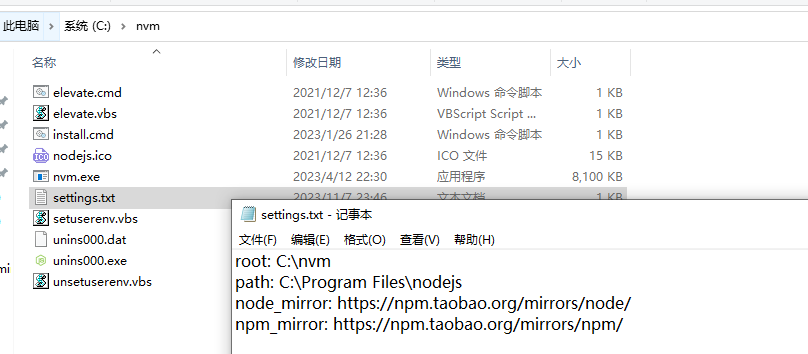
通过 nvm list available 命令来查看可安装的Node版本
nvm list availableNode.js 可下载版本
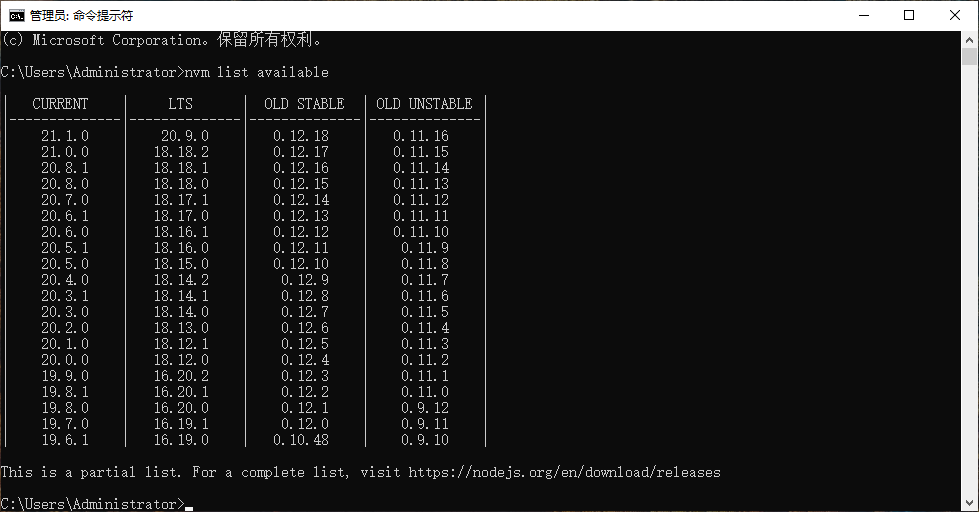
通过 nvm install <version> [arch] 进行安装对应的node版本(nvm install latest 命令为安装最新版本的node)。
其中 <version> 代表对应的node版本号,[arch] 表示安装32位或64位的,默认是跟随系统的。所以一般情况下不用填写。
nvm install 18.9.0安装完成后就可以通过 nvm use [version] [arch] 来使用对应版本的node了。当然,在使用之前,你也可以通过nvm list或nvm ls查看目前已经安装的版本
nvm ls // 查看目前已经安装的版本nvm use 14.17.3 // 使用指定版本的nodejs
node 使用
卸载指定版本Node.js 环境
nvm uninstall
nvm uninstall 14.17.3最后编辑:Jeebiz 更新时间:2024-02-28 14:53